被写体に自動でピントを合わせる
ピントを自動で合わせるには、以下の機能を使用してください。
- 被写体の動きに応じて設定する[フォーカスモード]
- 被写体の動きに応じてピント合わせの方法を選べます。
- 被写体の位置や大きさに応じて設定する[フォーカスエリア]
- 被写体の位置や大きさに応じて適切なフォーカスエリアを選べます。
ヒント
モニター撮影時、モニター上のピントを合わせたい位置にタッチすると自動でピントを合わせて撮影できます。
タッチ操作でピントを合わせることができます。
タッチ操作で被写体を指定し、トラッキングを開始させる。
フォーカスモード/フォーカスエリア
設定方法
-
[フォーカスモード]
MENU →
 (撮影設定1) → [フォーカスモード] →
(撮影設定1) → [フォーカスモード] →  [シングルAF]、
[シングルAF]、  [AF制御自動切り換え]、
[AF制御自動切り換え]、  [コンティニュアスAF]のいずれかを選ぶ。
[コンティニュアスAF]のいずれかを選ぶ。 -
[フォーカスエリア]
MENU →
 (撮影設定1) → [フォーカスエリア] → 希望の設定項目を選ぶ
(撮影設定1) → [フォーカスエリア] → 希望の設定項目を選ぶ
使い方ガイド
被写体の動きに応じてピントを合わせる
被写体の動きに合わせて[フォーカスモード]の設定を切り換えます。
 [シングルAF]
[シングルAF]

 [AF制御自動切り換え]
[AF制御自動切り換え]
被写体の動きに応じて、カメラが判断して  [シングルAF]と
[シングルAF]と  [コンティニュアスAF]を切り換えます。
[コンティニュアスAF]を切り換えます。
 [コンティニュアスAF]
[コンティニュアスAF]

フォーカスエリア
被写体の位置や大きさに応じて適切なフォーカスエリアを選べます。
 [ワイド]
[ワイド]

 [ゾーン]
[ゾーン]

 [中央]
[中央]

 [フレキシブルスポット]
[フレキシブルスポット]  [拡張フレキシブルスポット]
[拡張フレキシブルスポット]

フォーカス枠について
シャッターボタンを半押しして被写体にピントが合うとフォーカス枠が緑色になります。そのままシャッターボタンを深く押し込むとピントが合った状態で撮影できます。
画面内の被写体の大きさによるフォーカスエリアの選択
[フレキシブルスポット]などフォーカスエリアの大きさを決める目安として、画面の大きさに対する被写体の大きさがあります。

[フレキシブルスポット]の場合は、フォーカスエリア全体が被写体によってカバーされる大きさが目安となります。このサイズだと、背景にピントが抜けることが少なくなります。
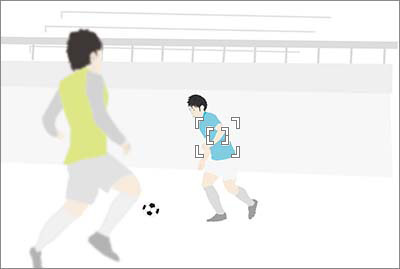
[拡張フレキシブルスポット]の場合は、周辺まで含んだフォーカスエリアがほぼ被写体と重なるぐらいの大きさを目安としてください。
同じスケートシーンでも、被写体の大きさによって最適なフォーカスエリアの大きさは異なります。
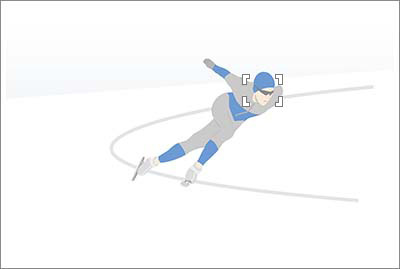
被写体の顔を狙いたいので[フレキシブルスポット: M]がおすすめです。[ゾーン]だとエリア内にスケートリンクのコースの線などが入ってしまい、そちらにピントが合ってしまう場合があります。
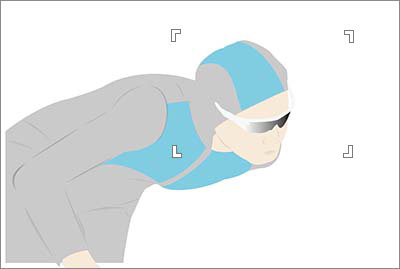
長い焦点距離で速い被写体をこの程度の大きさで狙うには、[ゾーン]など広めの設定をおすすめします。
よく使用するフォーカスエリアにすばやく切り換える
よく使うフォーカスエリアの種類を[フォーカスエリア限定]で選択しておくと、切り換えがすばやくできます。あらかじめカスタムキーに[フォーカスエリア切換]を割り当てておき、そのカスタムキーを押すたびに選択したフォーカスエリアが順番に切り換わります。
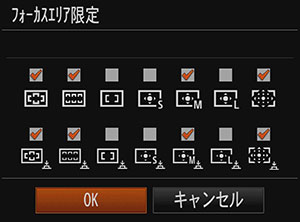
設定方法
-
MENU →
 (撮影設定1) → [フォーカスエリア限定] → 使用するフォーカスエリアにチェックマークを入れ、[OK]を選ぶ。
(撮影設定1) → [フォーカスエリア限定] → 使用するフォーカスエリアにチェックマークを入れ、[OK]を選ぶ。 -
MENU →
 (撮影設定2) → [
(撮影設定2) → [ カスタムキー]を選択後、割り当てたいボタンに[フォーカスエリア切換]を選ぶ。
カスタムキー]を選択後、割り当てたいボタンに[フォーカスエリア切換]を選ぶ。
関連したカメラのヘルプガイド
フォーカス枠を移動させる
[ゾーン]、[フレキシブルスポット]、[拡張フレキシブルスポット]、[トラッキング:ゾーン]、[トラッキング:フレキシブルスポット]、[トラッキング:拡張フレキシブルスポット]を選択すると、フォーカス枠の上下左右に三角が表示され、コントロールホイールの上/下/左/右のボタンで移動できます。
フォーカス枠が移動可能な状態([フレキシブルスポット]の場合)
![]() (削除)ボタンを押すと、フォーカス枠がモニターの中央に移動します。
(削除)ボタンを押すと、フォーカス枠がモニターの中央に移動します。
フォーカス枠が左上にある

フォーカス枠が中央に移動
中央ボタンを押して、ピントを合わせる位置を決めます。
ピントを合わせる位置を決めた状態([フレキシブルスポット]の場合)
再度フォーカス枠を移動させたい場合は、[フォーカスエリア]で[ゾーン]、[フレキシブルスポット]、[拡張フレキシブルスポット]を選択しなおしてください。あらかじめ[フォーカススタンダード]機能をカスタムキーに割り当てておくと、そのボタンを押すだけでフォーカス枠が移動可能な状態になるので便利です。
関連したカメラのヘルプガイド
ヒント
タッチ機能でピント位置を選択できます。
フォーカス位置に関する便利な機能です。
関連したカメラのヘルプガイド
* このWebページで使用しているカメラのメニュー画面は簡略化して表示しております。実際のカメラの画面表示を正確に再現しているものではありません。
* Webページで使用している写真・イラストはイメージです。本機のサンプル写真ではありません。